
Android telefonoan edo tabletarekin urruneko konexioa gauza funtzionala eta erabilgarria da zenbait kasutan. Adibidez, erabiltzaileak gadget bat aurkitu behar badu, lagundu beste pertsona batean dagoen gailu baten konfigurazioarekin edo gailua Konexiorik gabe kontrolatzeko. Eragiketa printzipioa bi ordenagailuen arteko urruneko lotura baten antzekoa da, eta ez da zaila inplementatzea.
Android-ekin urruneko konexio metodoak
Beste herrialde batean metro batzuen barruan kokatutako gailu mugikor batera konektatzeko beharra dagoen egoeretan, aplikazio bereziak erabil ditzakezu. Ordenagailuaren eta gailuaren arteko lotura ezartzen dute Wi-Fi edo lokalean.Zoritxarrez, uneko denboraldian ez da modu egokirik Android pantaila erakusteko smartphone kontrol funtzioarekin eskuz egingo zen bezala. Aplikazio guztietatik, funtzio honek TeamViewer soilik eskaintzen du, baina duela gutxi urruneko konexio funtzioa ordaindu da. Smartphone edo tableta bat ordenagailuekin kudeatu nahi duten erabiltzaileek Vysor edo Mobezen ispilu programak erabil ditzakete. Haririk gabeko konexio metodoak aztertuko ditugu.
1. metodoa: TeamViewer
TeamViewer da, zalantzarik gabe, PC programa ezagunena. Ez da harritzekoa garatzaileek gailu mugikorretarako konexioa ezarri dutela. Tenporizadorearen mahaigaineko bertsioarekin ezagutzen diren erabiltzaileek ia ezaugarri berdinak jasoko dituzte: keinu kudeaketa, fitxategien transferentzia, kontaktuak, txat, saioen zifratzearekin lan egingo dute.
Zoritxarrez, aukera garrantzitsuena pantaila erakustea da - ez dago jada bertan, ordaindutako lizentziara transferitu da.
Deskargatu TeamViewer Google Play Market-ekin
Deskargatu TeamViewer PCrako
- Instalatu bezeroak gailu mugikor eta ordenagailu baterako, eta gero exekutatu.
- Smartphone kudeatzeko, aukerako QuickSupport beharko duzu aplikazio interfazetik zuzenean.

Osagaiak gauza bera deskargatuko du Google Play Market-ekin.
- Instalatu ondoren, itzuli aplikaziora eta egin klik "Ireki QuickSupport" botoian.
- Instrukzio txiki baten ondoren, datuen datuak dituen leihoa bistaratzen da.
- Idatzi ID telefonotik PC programaren eremu egokian.
- Konexio arrakastatsuaren ondorioz, funtzio anitzeko leihoa irekiko da gailuaren inguruko informazio garrantzitsu guztiekin eta haren konexioarekin.
- Ezkerrean erabiltzaileen gailuen artean txat bat dago.
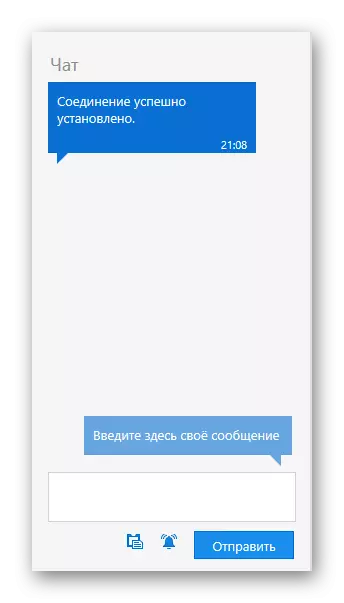
Erdian - gailuaren inguruko informazio tekniko guztiak.
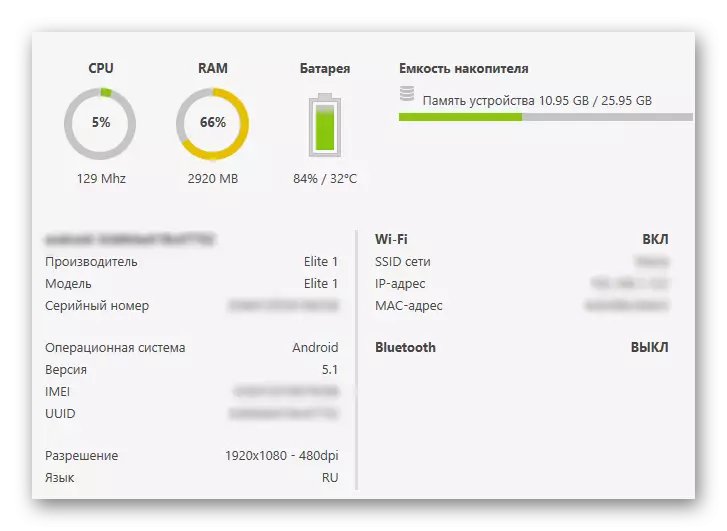
Goialdean, kudeaketa gaitasun gehigarriak dituzten botoiak daude.

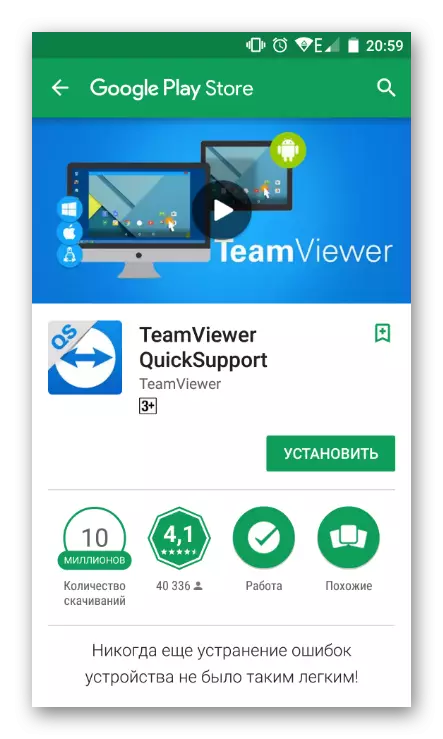

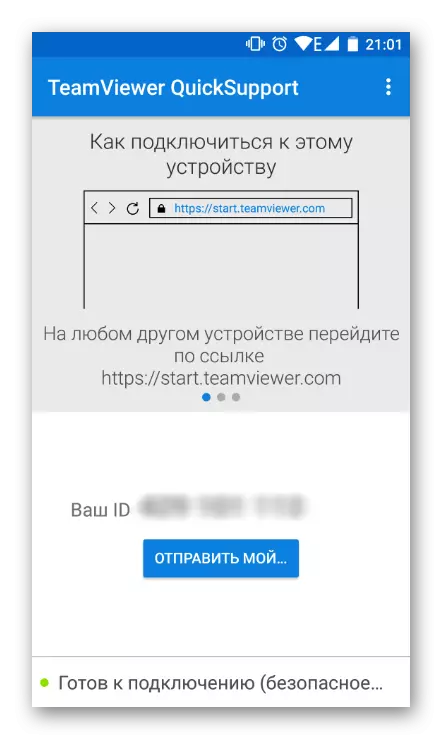


Orokorrean, doako bertsioak ez du hainbeste funtzio ematen, eta argi eta garbi ez dira nahikoa gailuaren kudeaketa aurreratuetarako. Gainera, konexio sinplifikatuarekin analogiko erosoagoak daude.
2. metodoa: AirDroid
AirDroid Android gailu bat kudeatzeko aukera ematen duen aplikazio ospetsuenetako bat da. Lan guztiak arakatzailearen leihoan gertatuko dira, markako mahaigaina abiaraziko den tokian, partzialki imitatuz. Gailuaren egoeraren inguruko informazio erabilgarria (karga maila, memoria librea, sarrerako SMS / deiak) eta erabiltzaileak bi norabideetan deskargatu dezakeen zuzendaria.
Deskargatu AirDroid Google Play Market-ekin
Konexiorako, egin urrats hauek:
- Instalatu aplikazioa gailuan eta exekutatu.
- Ardroid web katean, egin klik ikonoan "I" letrarekin.
- PC bat bidez konektatzeko argibideak irekiko dira.
- Aldi bakarreko edo aldizkako konexiorako, Airdroid web lite egokia da.
- Jarraian, konexio aukera deitzen zaio, ordenagailuan exekutatzen den arakatzailearen kate egokian sartu nahi duzun helbidea ikusiko duzu.
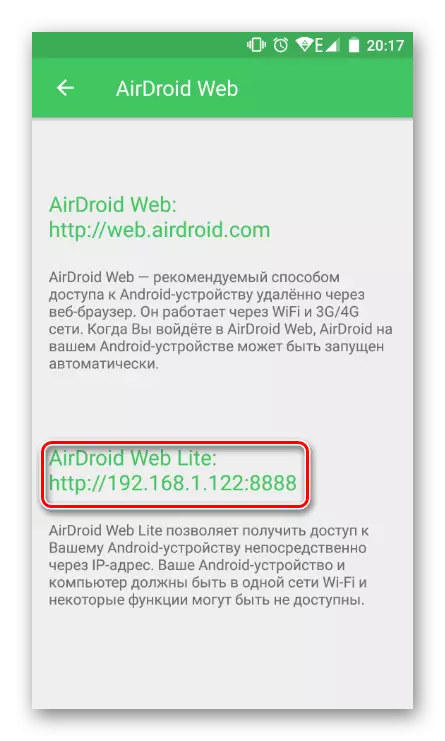
Ez da beharrezkoa http: // sartu behar, besterik gabe, adierazi zenbakiak eta portua soilik, beheko pantailan bezala. Sakatu ENTER.
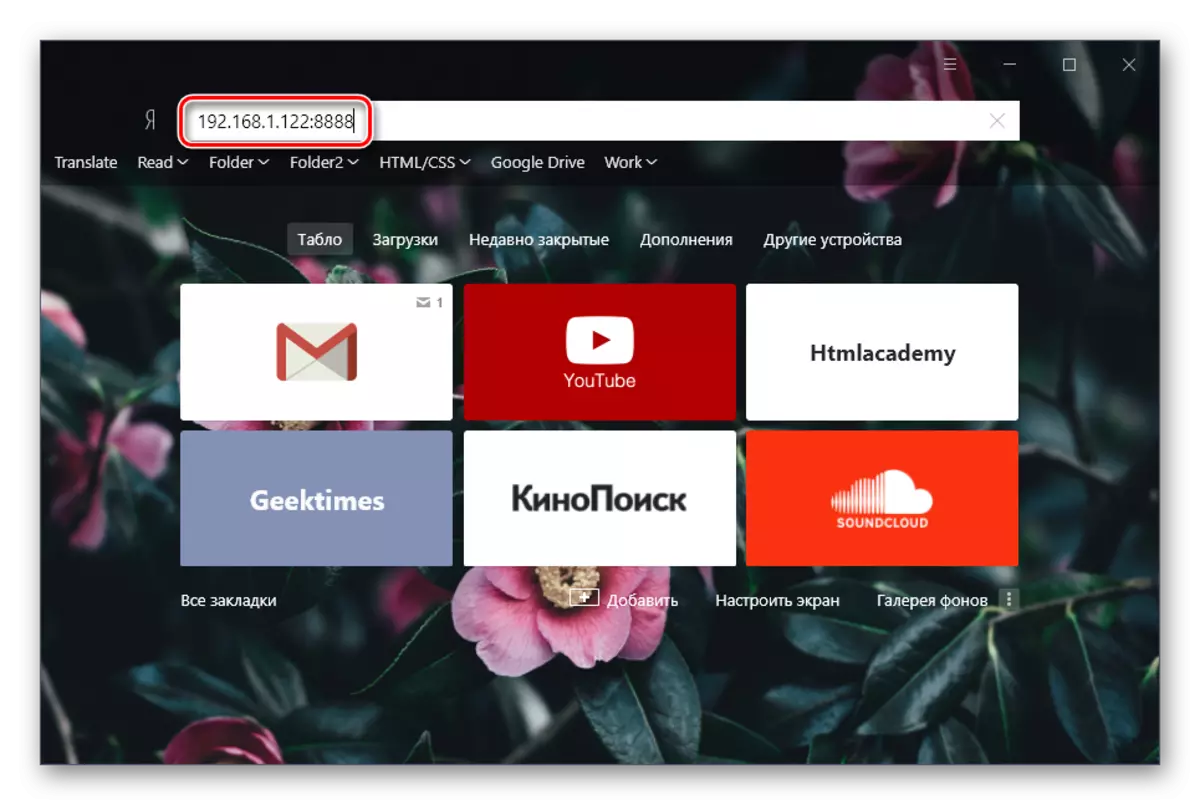
- Konexio eskaera agertuko da gailuaren pantailan. 30 segundoren buruan ados egon behar duzu, eta horren ondoren, konektatzeko uko automatikoa gertatuko da. Egin klik "Onartu". Horren ondoren, telefonoa kendu daiteke, lan gehiago web arakatzailearen leihoan gertatuko baita.
- Begiratu kudeaketaren aukerak.

Goialdean Google Play-en aplikazioaren bilaketa azkar baten katea da. Mezu berriaren botoiaren eskuinaldean, deia konfiguratuta dago (mikrofono baten presentzia ordenagailura konektatua), hautatu hizkuntza eta irteera konexio moduan.
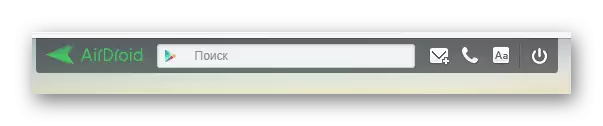
Ezkerrean fitxategi kudeatzailea da gehien erabiltzen diren karpetetara. Multimedia datuak zuzenean arakatzailean ikus ditzakezu, ordenagailutik fitxategiak eta karpetak igo ditzakezu ordenagailura deskargatzeko edo alderantziz.
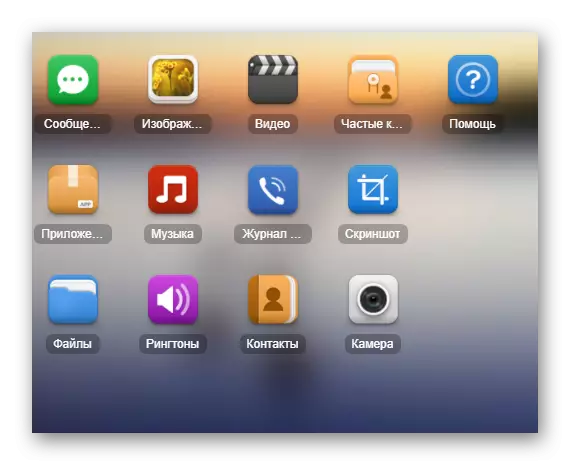
Eskuinean urruneko kontrolaren erantzule diren botoia dago.

Laburpena - Gailuaren eredua, memoria lanpetuta eta partekatua erakusten du.
Fitxategia - zure telefonoko fitxategi edo karpeta azkar deskargatzeko aukera ematen du.
URL - Sartutako edo txertatutako gunearen helbidera trantsizio azkarra egiten du eraikitako zuzendaritzaren bidez.
Arbela - edozein testu txertatzeko edo baimentzen du (adibidez, Android gailuan irekitzeko esteka).
Aplikazioa APK fitxategia azkar instalatzeko diseinatuta dago.
Leihoaren behealdean oinarrizko informazioa duen egoera-katea dago: konexio mota (tokiko edo linean), Wi-Fi konexioa, seinale maila eta bateriaren karga.
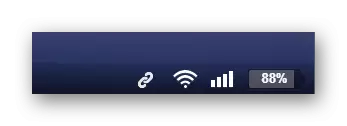
- Konexioa hausteko, egin klik goitik "atera", itxi web arakatzailearen fitxa edo irteera airdroid telefonoan zure telefonoan.

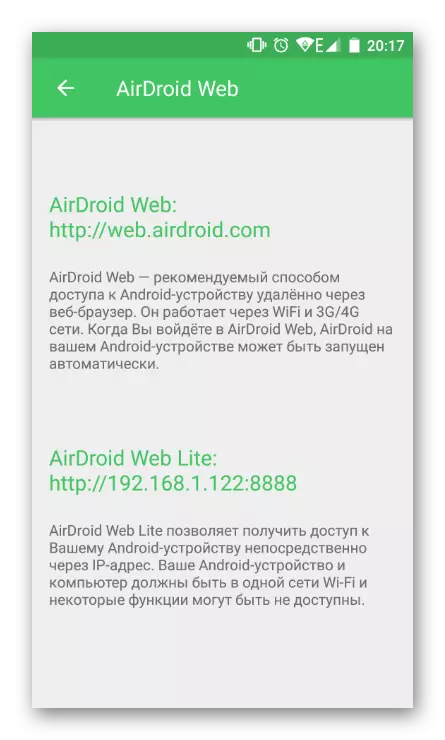
Denbora guztian horrelako konexioa erabiltzeko asmoa baduzu, arreta jarri lehen aukeran edo goiko zehaztutako metodoari, ireki "Nire ordenagailua" eta irakurri. Artikulu honen baitan, konexio sinplea aintzat hartzen dugu.


Ikus dezakezuenez, kudeaketa errazak baina funtzionalak Android ordenagailu batetik kudeatzeko aukera ematen du, baina oinarrizko mailan bakarrik (fitxategien transferentzia, deiak eta SMS bidaltzea). Zoritxarrez, ezinezkoa da ezarpenak eta bestelako ezaugarriak sartzeko.
Aplikazioaren web-bertsioa (ez lite, itxura genuen eta osatuta), "Aurkitu telefonoa" funtzioa erabiltzeko eta "urruneko kamera" erabiltzeko aukera ematen du aurreko kameratik irudiak lortzeko.
3. metodoa: Aurkitu telefonoa
Aukera hau ez da nahiko ondo smartphonearen urruneko kontrol klasikoarekin, galeraren garaian gailuaren datuak babesteko sortu zenetik sortu zenetik. Beraz, erabiltzaileak bip bat bidali dezake gailu bat aurkitzeko edo atzerriko erabiltzaileengandik erabat blokeatzeko.
Zerbitzua Google-k eskaintzen du eta honela bakarrik funtzionatuko du:
- Gailua aktibatuta dago;
- Gailua Wi-Fi sare edo Internet mugikor batera konektatuta dago;
- Erabiltzaileak Google Konturako sarrera bat egin zuen aldez aurretik eta gailua sinkronizatu du.
Zoaz zerbitzura Aurkitu telefonoa
- Hautatu aurkitu nahi duzun gailua.
- Egiaztatu Google Kontuaren jabea zarela pasahitza sartuz.
- Geolokalizazioa gailuan piztu bada, "Bilatu" botoian klik egin dezakezu eta munduko mapan bilatzen hasi.
- Zu zauden helbidea izanez gero, erabili "argi" funtzioa. Ezezaguna den helbidea bistaratzerakoan, berehala "gailua blokeatu eta datuak ezabatu ditzakezu".

Geolokalizaziorik gabe gaituta, ez du zentzurik bilaketa honetara joatea, baina pantailan aurkeztutako beste aukera batzuk erabil ditzakezu:



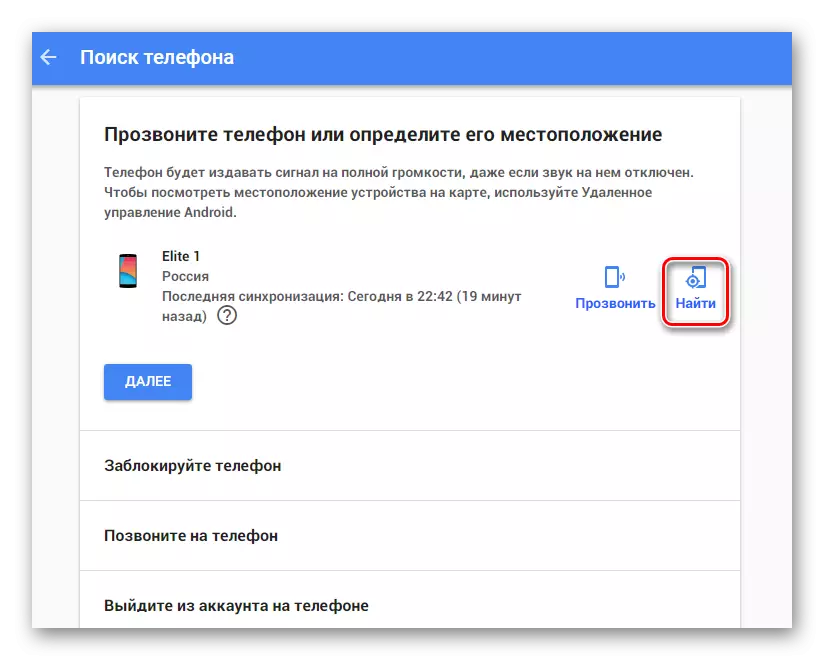
Android gailuen urruneko kudeaketarako aukerarik erosoenak aztertu genituen, hainbat helburuetarako pentsatuta: entretenimendua, langileak eta segurtasuna. Modu egokia aukeratu behar duzu eta erabili.
